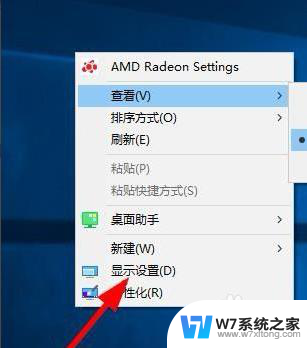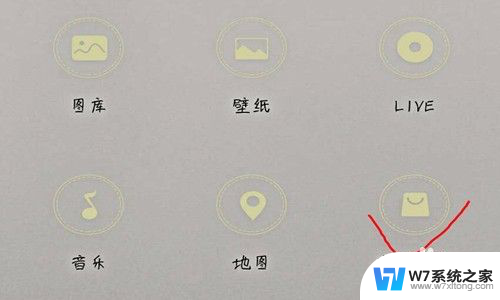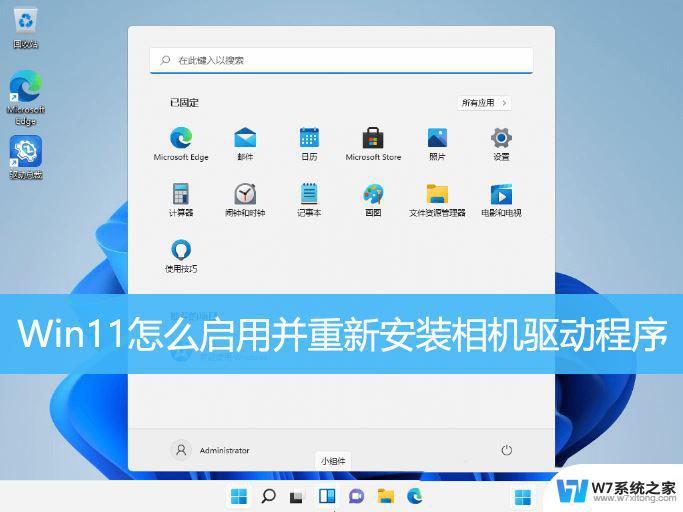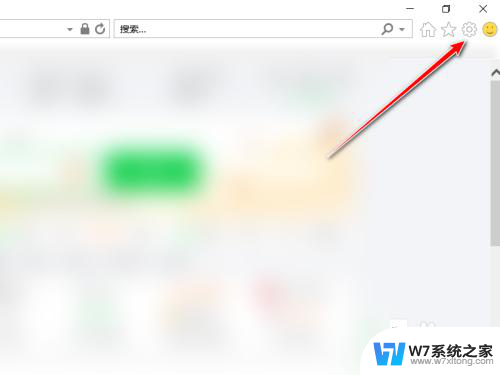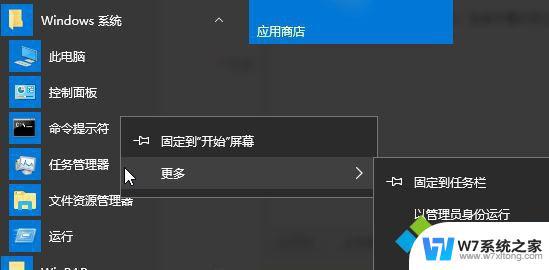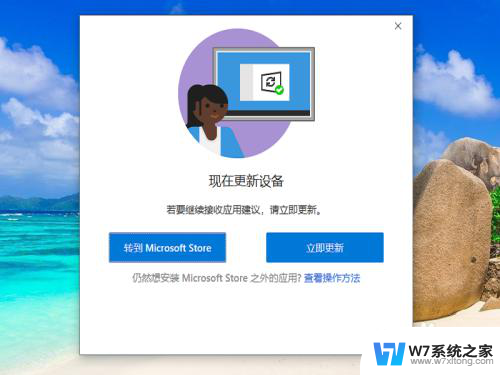win11系统更新的安装包在哪里删除 Win11升级包如何删除
更新时间:2024-02-19 15:34:08作者:yang
Win11系统的发布引起了广泛关注,许多用户都迫不及待地想要进行升级,有时候我们可能需要删除Win11的升级包,无论是为了节省空间还是因为其他原因。Win11系统更新的安装包到底在哪里?又该如何删除这些升级包呢?本文将为大家详细介绍。无论您是新手还是有经验的用户,都能从中找到适合自己的解决方案。让我们一起来看看吧!
Win11更新包删除教程:
1、在桌面双击“此电脑”。

2、右键单击系统盘,打开“属性”。
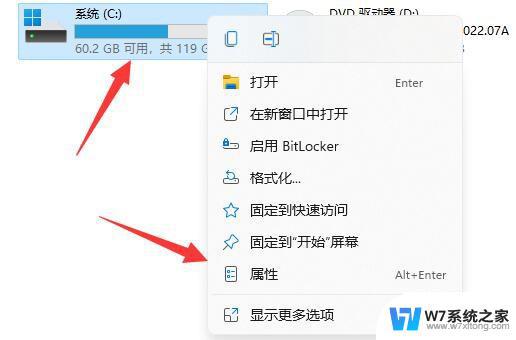
3、然后单击“磁盘清理”。
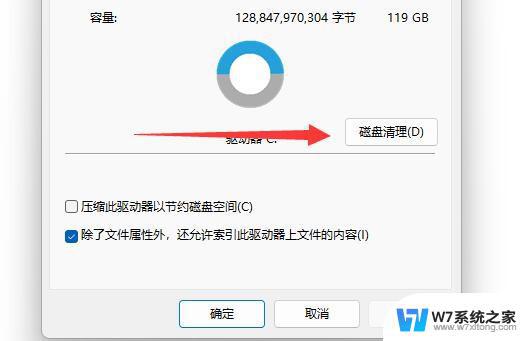
4、点击左下角的“清理系统文件”。
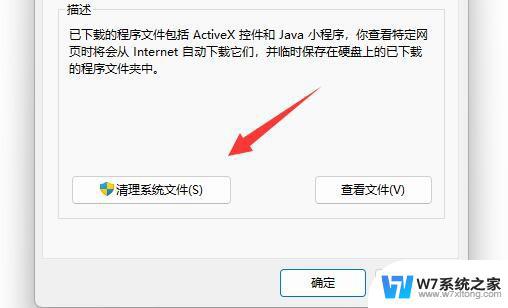
5、找到“Windows更新清理”,这是升级包。
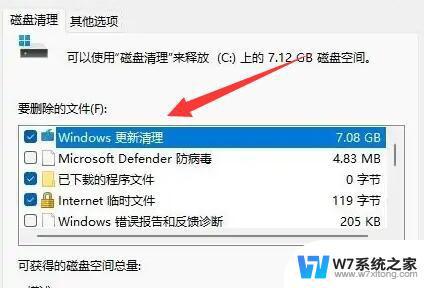
6、勾选它并点击“确定”即可删除win11升级包。
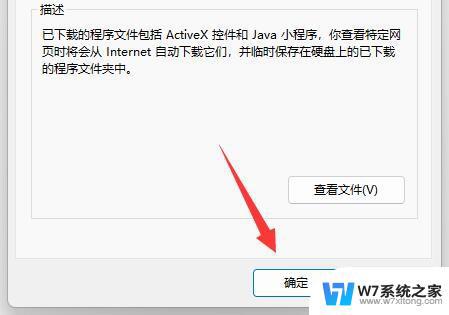
以上就是win11系统更新的安装包在哪里删除的全部内容,如果您遇到相同问题,可以参考本文中介绍的步骤进行修复,希望对大家有所帮助。